Sección ADD
En esta sección podrás almacenar, buscar y administrar documentos y comprobantes fiscales digitales (CFDI) que emitas y recibas en tu empresa.
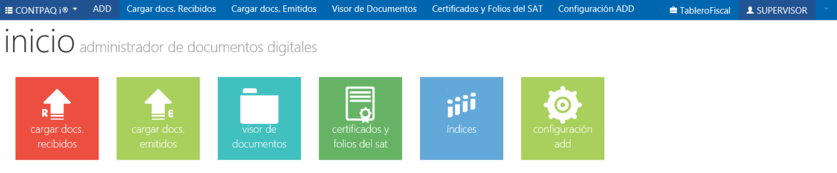
Cargar docs. recibidos
Ingresa a esta opción para cargar al ADD los documentos que te envían tus proveedores para poder administrarlos.

Para cargar los documentos recibidos utiliza los botones: Seleccionar Archivos y Cargar; podrás cargar uno a uno los documentos o seleccionar varios a la vez, según lo decidas.
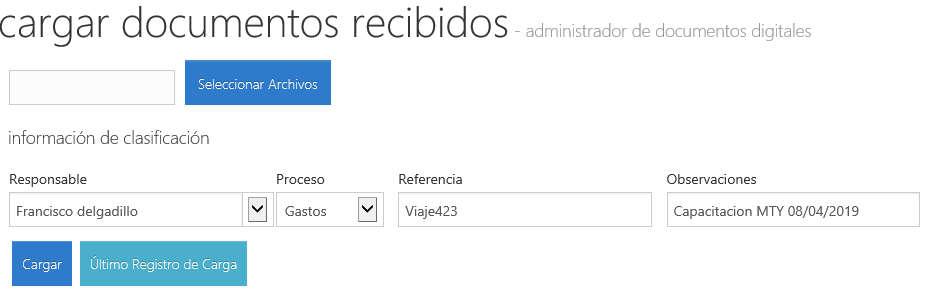
Para facilitar la carga de los documentos, tambien podrás arrastrarlos desde el Explorador de Windows al área de despliegue de la ventana del ADD.
Solo debes seleccionar los archivos deseados y con clic sostenido arrastrarlos y llevarlos al ADD.

Otra forma de realizar la carga de los documentos es a través del Explorador de Windows; sólo debes hacer clic derecho sobre el XML y seleccionar del menú flotante, el submenú ADD CONTPAQi y la opción Cargar.
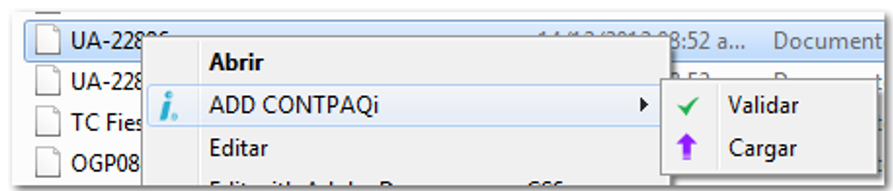
Importante
Además de cargar archivos XML, también podrás seleccionar archivos con extensión: PDF, XLSX, DOCX, ZIP.
|
Resultado de la carga
Una vez cargados los documentos, el ADD te proporciona información importante sobre cada uno, como:
· Estatus del documento: Indica si el documento es Válido (cumple con todos los criterios de validación de un CFDI) o Inválido (no cumple con los criterios de validación de un CFDI).
· Duplicado: Indica si el documento ya existía en el ADD.
· Detalle: Indica el detalle de las validaciones previamente configuradas para la recepción de los documentos. Los datos desplegados sólo son informativos, pero si deseas modificar alguna configuración de las validaciones selecciona de la barra de menú la opción Configuración ADD, posteriormente la opción Criterios para validación de comprobantes recibidos y emitidos.
· E-mail: Permite enviar por correo electrónico un mensaje para informar al usuario de cualquier posible problema con el documento. Adicionalmente se añade el resultado de las validaciones, pero no el documento que se esta validando.
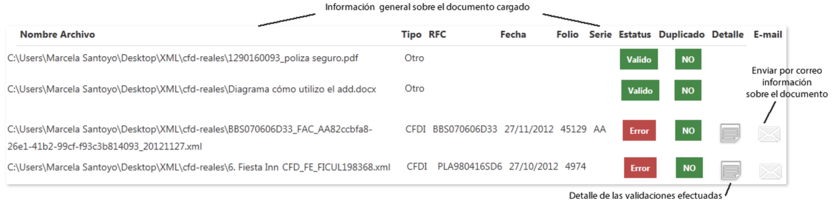
Detalle
Haz clic en el botón  para conocer los detalles de la carga realizada basada en las validaciones configuradas. Los datos desplegados solo son informativos, pero si deseas modificar alguna configuración de las validaciones selecciona de la barra de menú la opción Configuración ADD, posteriormente la opción Criterios para validación de comprobantes recibidos y emitidos.
para conocer los detalles de la carga realizada basada en las validaciones configuradas. Los datos desplegados solo son informativos, pero si deseas modificar alguna configuración de las validaciones selecciona de la barra de menú la opción Configuración ADD, posteriormente la opción Criterios para validación de comprobantes recibidos y emitidos.
E-mail
Haz clic en el botón  para capturar todos los datos necesarios para enviar por correo electrónico un mensaje con el resultado de la validación e informar al usuario de cualquier posible problema.
para capturar todos los datos necesarios para enviar por correo electrónico un mensaje con el resultado de la validación e informar al usuario de cualquier posible problema.
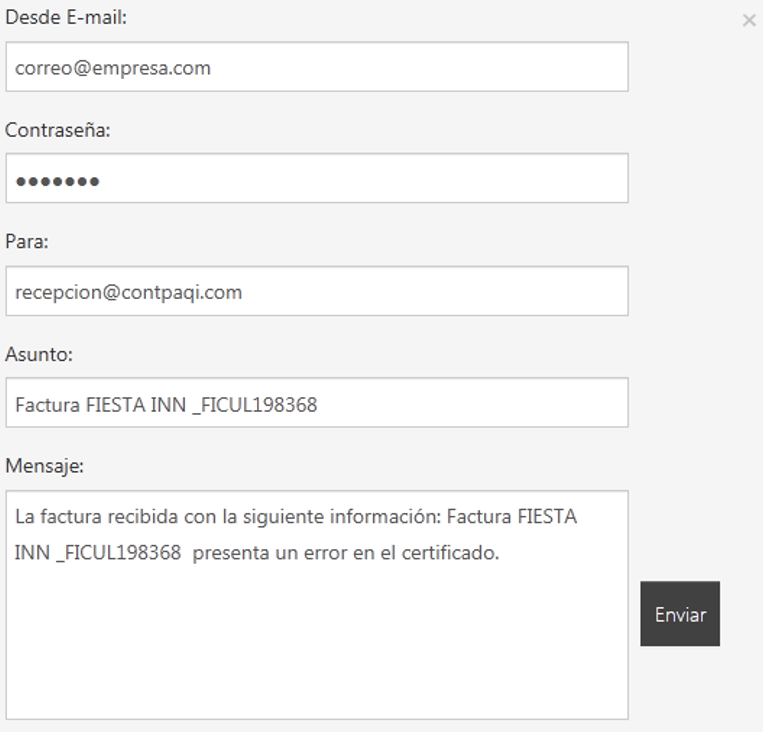
Entre los datos que debes especificar está:
• Cuenta desde la cual se enviará el correo.
• Contraseña de dicha cuenta.
• A quién va dirigido el correo.
• Asunto del que se trata.
• Mensaje que detalla información sobre el resultado de la validación.
Importante
Los servicios de correo configurados por omisión son Hotmail, Yahoo, Gmail, Live y Outlook.
Si cuentas con otro servidor de correos asegúrate de configurarlo previamente dentro del menú CONTPAQ i®, submenú ADMIN, opción Configuración, apartado Configuración de correo.
Los datos que te solicitara para configurar un servicio de correo, son:
Nombre del servicio: Dominio de correo al que pertenece.
Servidor de correo saliente: SMTP del dominio de correo.
Puerto: Puerto de salida utilizado para el envio del correo.
Usar SSL: Marcar la opción si utiliza cifrado de datos.
Usuario: Usuario para acceder al dominio de correo.
Contraseña: Contraseña para acceder al dominio de correo.
|
En caso de cerrar el resultado de la carga, podrás utilizar el botón Último Registro de Carga para desplegar información detallada de la última carga realizada.
Importante
Se mostrarán los datos siempre y cuando siga activa la sesión del usuario. Si cierras la sesión y vuelves a ingresar se limpiarán los registros y no se mostrará la última carga realizada.
|
Cargar docs. emitidos
Ingresa a esta opción para cargar al ADD los documentos generados o emitidos para poder administrarlos.

Para cargar los documentos emitidos sera el mismo procedimiento que se siguió con los recibidos.
Visor de documentos
Desde aquí podrás ver los documentos que se han cargado al ADD y realizar diferentes tipos de búsquedas, capturar información adicional a los documentos, asociarlos con otros y tener una vista previa de los documentos PDF y XML.

Importante
Este visor se utiliza con el anterior ADD (Lucene), En caso de ya contar con el Nuevo ADD se recomienda utilizar el Nuevo visor de documentos digitales.
|
Consulta los detalles sobre el Anterior Visor de Documentos Digitales en el siguiente enlace: Anterior Visor de Documentos Digitales.
Consulta los detalles sobre el Nuevo Visor de Documentos Digitales en el siguiente enlace: Nuevo Visor de Documentos Digitales.
Certificados y folios del SAT
En este módulo podrás realizar la carga de los certificados públicos y actualizar las listas del SAT.

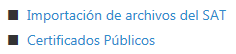
Importación de archivos del SAT
Utiliza esta opción para importar y cargar los archivos que emite el SAT (certificados y folios) así como el certificado público (*.cer) de algún emisor.

Certificados Públicos
En esta opción puedes conocer la información de los certificados públicos cargados en la importación de archivos del SAT.
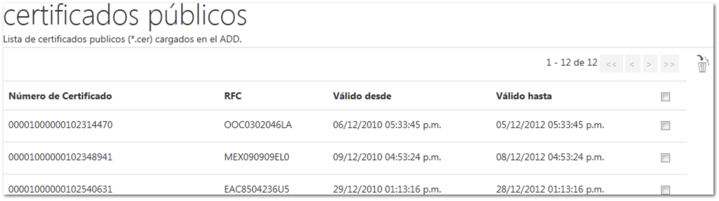
Índices
En este módulo podrás ver los ADD's creados, la empresa a la que pertenecen (Propietarios), la cantidad de archivos que tiene y ejecutar una utilería que te ayudara a dar mantenimiento a la base de datos del ADD en Lucene.

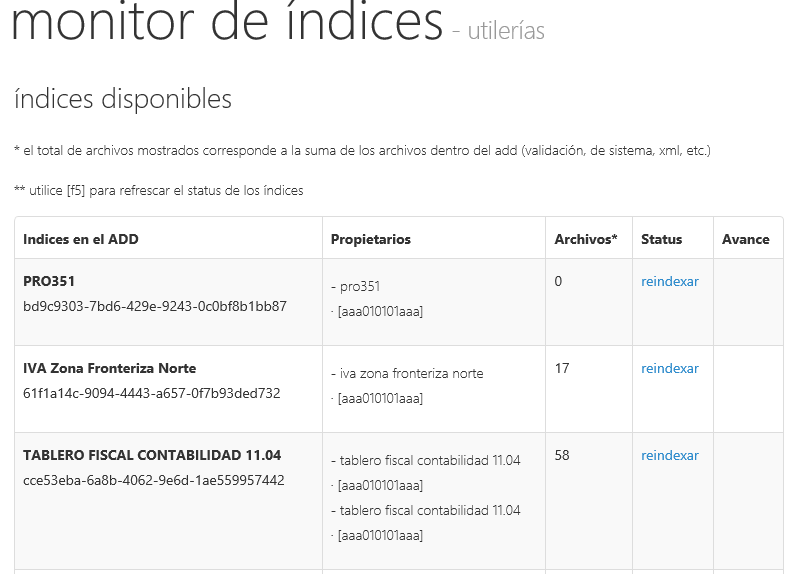
En caso de tener errores en el ADD o bien que el visor de documentos no muestre todos los XML cargados, deberás localizar en esta sección el ADD y dar clic en la opción "reindexar". El sistema mostrará el avance con la leyenda "indexando".

Configuración del ADD
En este módulo podrás configurar los criterios que serán considerados para cargar o recibir los documentos en el ADD.
Esto significa que si la regla no se cumple para el XML en cuestión, éste no ingresa al ADD.

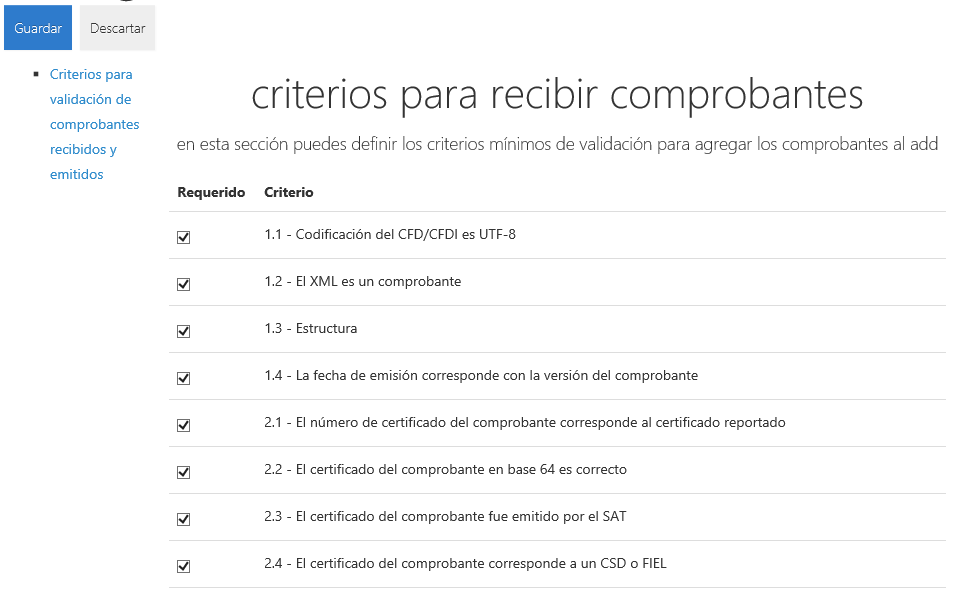
Podrás deshabilitar los criterios de validación, para ello basta con deshabilitar la opción del criterio que deseas omitir y hacer clic en el botón Guardar.
Consulta los detalles sobre los Criterios de validación de XML en el siguiente enlace: Criterios de validación de XML.
Importante
No se recomienda deshabilitar los criterios de validación ya que podrías importar al ADD documentos erróneos o apócrifos.
|